모바일 네이버 앱 폰트 글꼴, 크기 변경 하기
네이버 모바일 앱에는 여러 가지 많은 기능이 있습니다. 꽃이름검색이나 실시간 뉴스 등을 바로 확인할 수 있는데요
시력이 좋지 못하신 분은 컴퓨터에서 모바일을 본다면 마우스 스크롤을 이용해 쉽게 글씨 크기를 조절 할 수 있지만
모바일 사용 시 두 손으로 확대해서 봐야 하는데요.
모바일 네이버 앱이 설치되면 사용 시 폰트가 폰트크기가 기본적으로 설정되어 있는데요.
글씨크기가 작거나 큰경우 또는 다른 폰트로 설정을 통해 쉽개 변경할 수 있습니다.
그럼 방법을 알아보겠습니다
네이버 앱 실행 후 우측 상단 선 3개의 더 보기 메뉴를 선택합니다.

네이버앱을 사용할 수 있는 메일, 카페 등의 여러 메뉴가 나옵니다. 우측 상단 톱니바퀴 모양의 [설정]을 눌러주세요

네이버 설정 화면이 나오면 [글자 크기 글꼴 변경]을 선택합니다.

글자 글꼴 선택 화면으로 이동하면 글자 크기를 변경할 수 있는 5단계가 보입니다.
테스트를 위해 4단계로 올려보겠습니다.
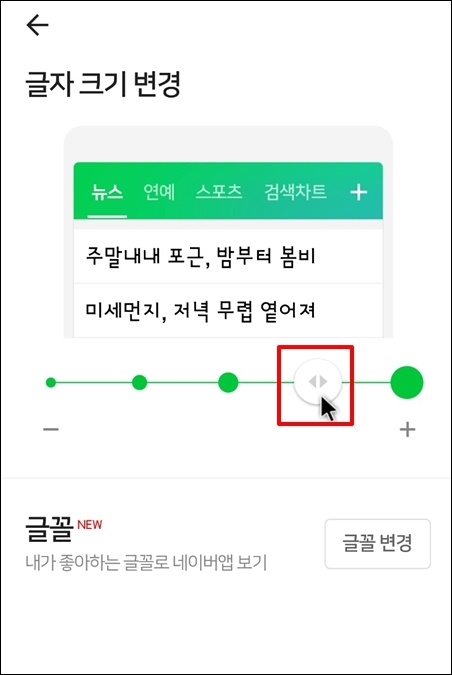
글자 크기가 변경된 것을 확인할 수 있습니다.

이제 다른 글꼴로 변경해보겠습니다.
[글꼴 변경] 버튼을 눌러주세요

글꼴 화면 아래 여러 가지를 선택할 수 있는 글꼴 메뉴가 보입니다.
나눔 고딕, 나눔 손글씨, 나눔 명조, 나눔 스퀘어, 거북 상회, 교양, 애플민트, 초코쿠키 등 여러 글꼴이 보입니다.
이 중 일부 글꼴은 다운로드받아서 사용해야 합니다.

다운로드 받는 부분은 어렵지 않습니다. 글꼴 선택 오른쪽에 다운로드 버튼이 있습니다.
이것을 눌러주시면 다운로드 됩니다.
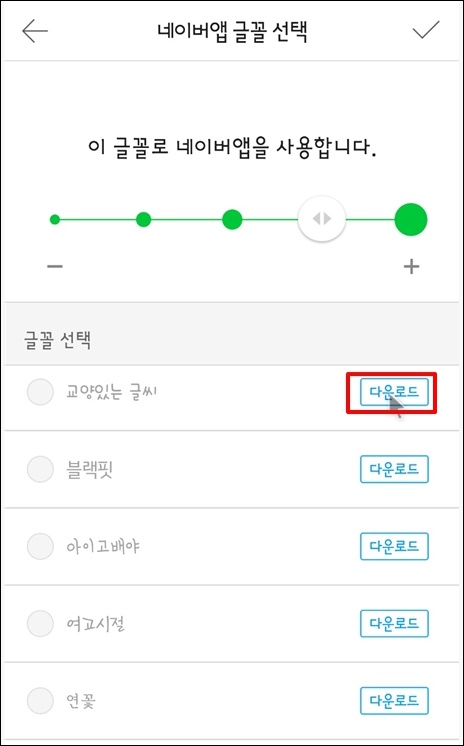
선택한 글꼴을 다운로드하겠냐는 메시지창이 나옵니다. [다운로드]를 눌러주세요

다운로드가 진행됩니다. 잠시 기다려주세요
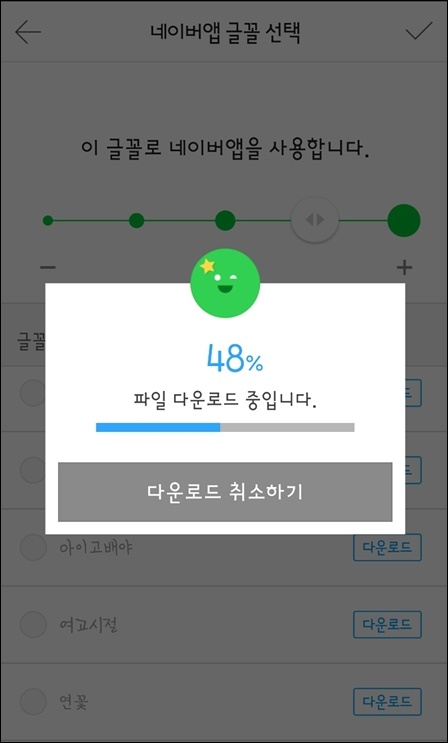
다운로드가 완료되고 창이 종료되면 글꼴을 선택할 수 있게 됩니다.

글꼴이 변경되었네요.
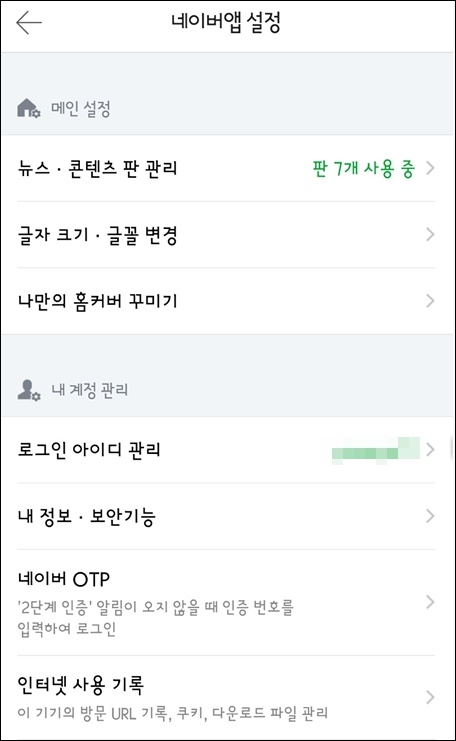
모바일 네이버 앱 폰트 글꼴, 크기 변경 하기를 알아보았습니다.